"Final Cut Pro" Xyra tikrai geriausias pasirinkimas pažangi vaizdo apdorojimo programinė įranga pe macOS.
Sukurta ir nuolat atnaujinama Apple, „Final Cut Pro X“ naudojama tiek daug mėgėjų vartotojai taip pat specialistai kinematografijos pramonė.
Jei išbandėte Final Cut Pro X arba Final Cut Pro bandomąją versiją ir norite pašalinti, galite tai padaryti atlikdami kelis paprastus veiksmus.
Pašalinkite "Final Cut Pro X" arba "Final Cut Pro" bandomąją versiją
1. Einame į aplanką „Programos„Ir vilkite (meskite ir upu)„Šiukšledėžę„Paraiška“"Final Cut Pro" XArba "„Final Cut Pro“ bandymas".
2. Mes atidarome “Library„Nuo“Finder“. Norėdami tai padaryti, einame į meniu "Finder“, laikykite nuspaudę mygtuką „Option“ ir atidarykite aplanką „Library".
3. į "Library"Mes įeiname į aplanką"Programos palaikymas"Kur mes persikelsime"Šiukšledėžę"Aplankas:""Final Cut Pro" X".
4. Grįžtame į aplanką "Programos palaikymas"Ir atidarome aplanką iš čia"Cache„Kur aplanką perkeliame į„ šiukšliadėžę “:„Kom.apple.FinalCut". Bandomajai versijai turime aplanką: Kom.apple. „FinalCutTrial“.
5. Grįžtame į aplanką "Library“, iš kur patenkame į aplanką „Preferences“, Ir čia mes ištriname failus:
Kom.apple.FinalCut.LSSharedFileList.plist
Kom.apple. „FinalCut.plist“
Kom.apple.FinalCut.UserDestinations.plist
*tą patį darome ir „Trial“ versijai.
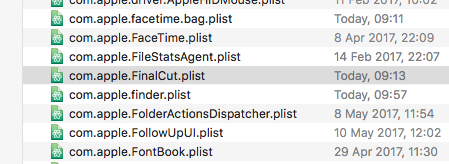
Atlikus visus šiuos veiksmus, „Final Cut Pro X“ arba „Final Cut Pro X Trial“, jis buvo visiškai pašalintas iš macOS.












0 minčių apie „Kaip ištrinti / pašalinti Final Cut Pro X ir Final Cut Pro Trial“